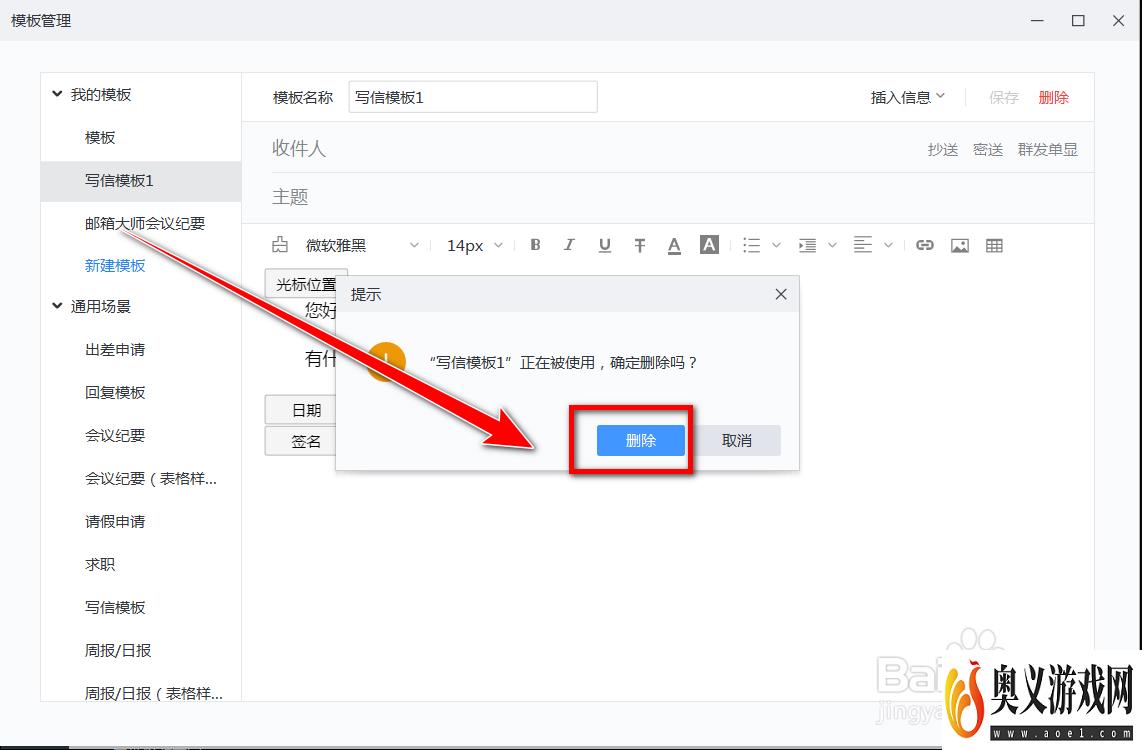来源:互联网 | 时间:2023-10-25 20:10:42
在网易邮箱大师中,如何删除写信模板?请看下面的经验。1、在“网易邮箱大师”中,点击“设置”图标。2、在“设置”中,点击“邮箱设置”。3、在“邮箱设置”中,点击“邮件模板”。4、在“邮件模板”中,点击“模板管理”。5、在“模板管理”中,点击“
在网易邮箱大师中,如何删除写信模板?请看下面的经验。
1、在“网易邮箱大师”中,点击“设置”图标。
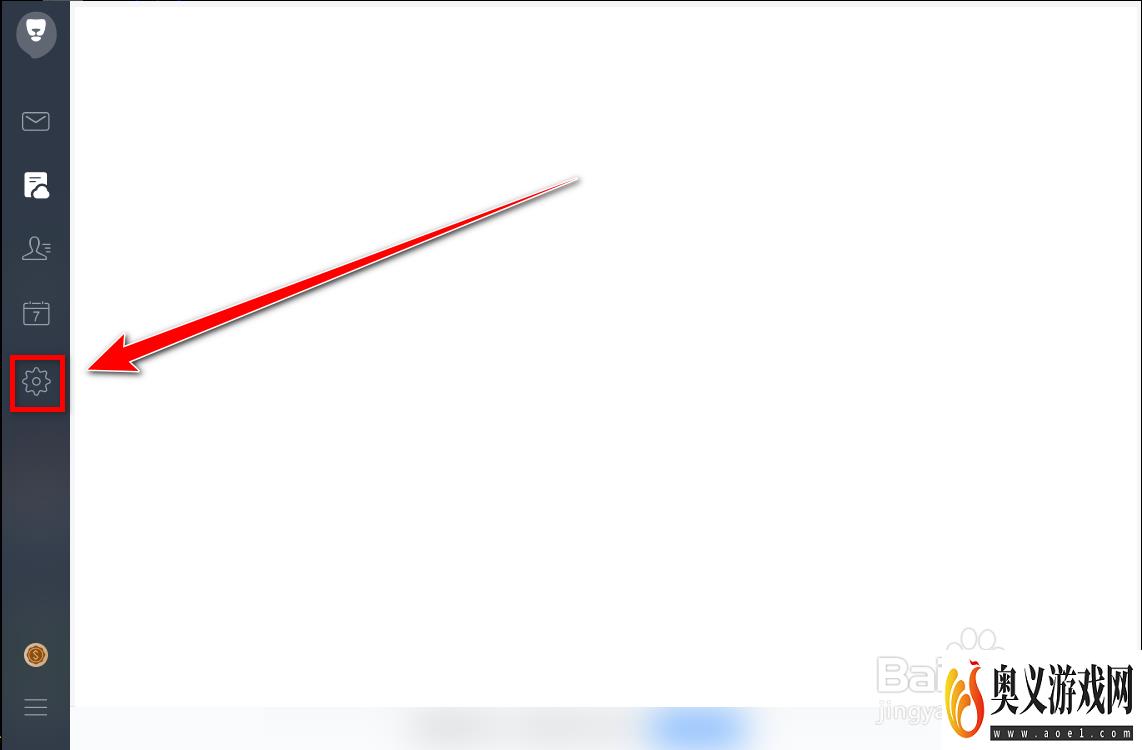
2、在“设置”中,点击“邮箱设置”。
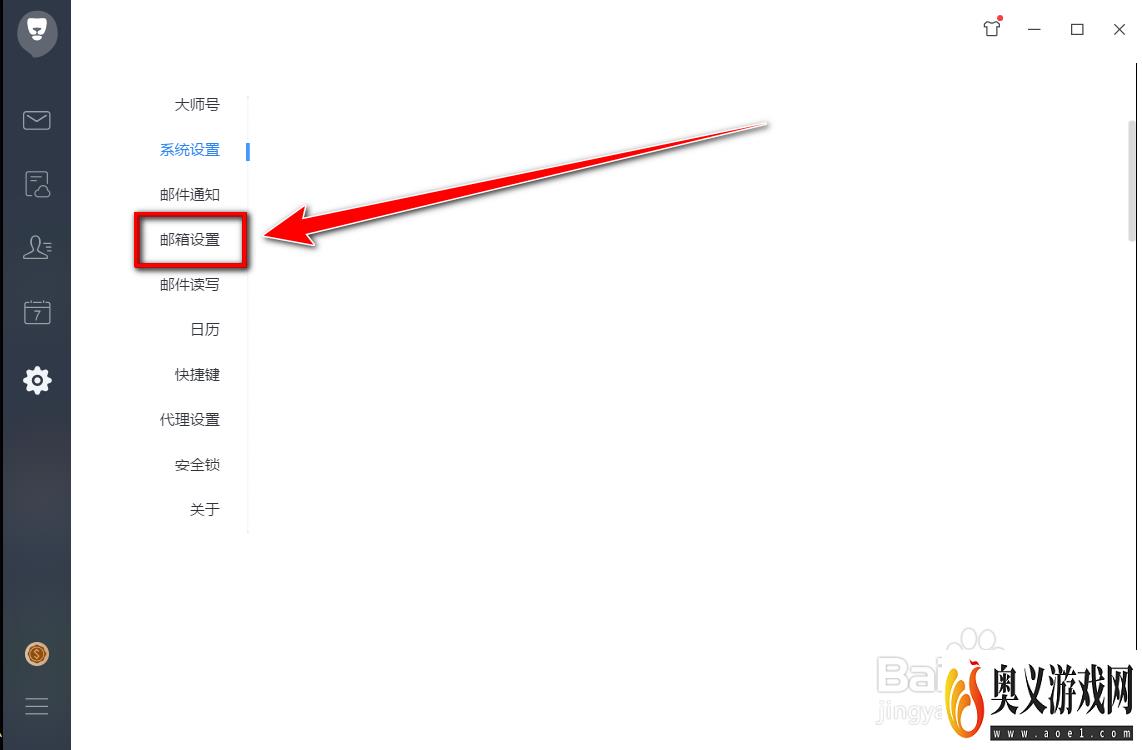
3、在“邮箱设置”中,点击“邮件模板”。
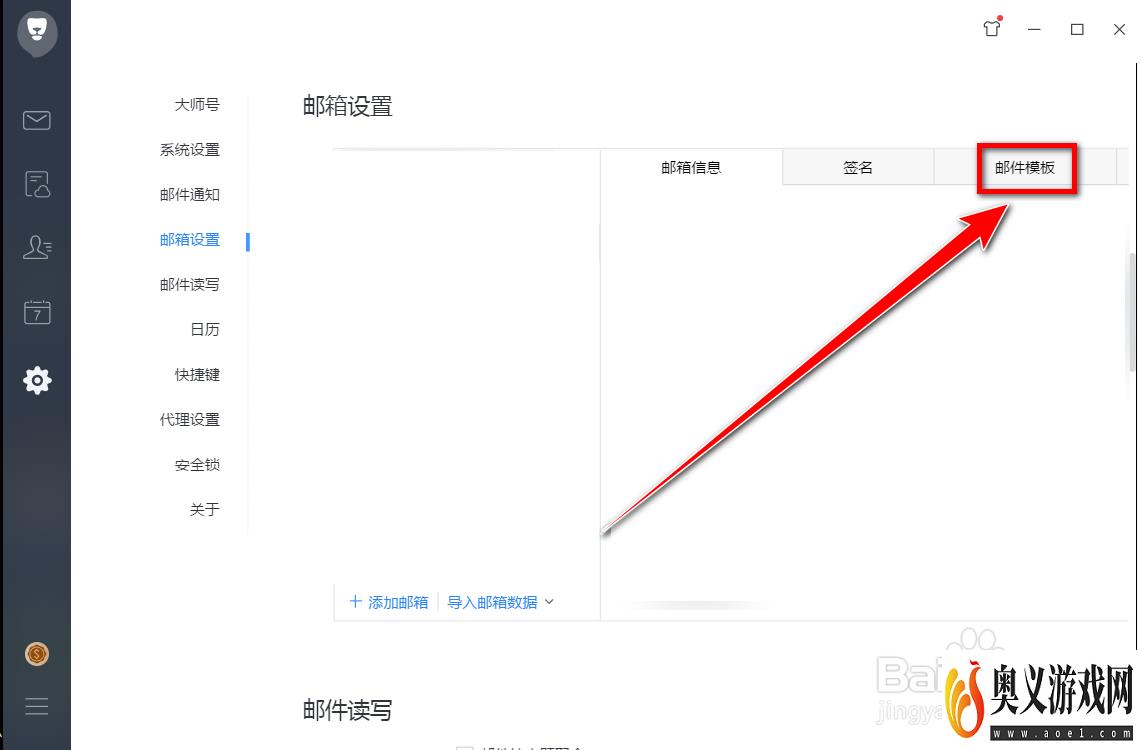
4、在“邮件模板”中,点击“模板管理”。
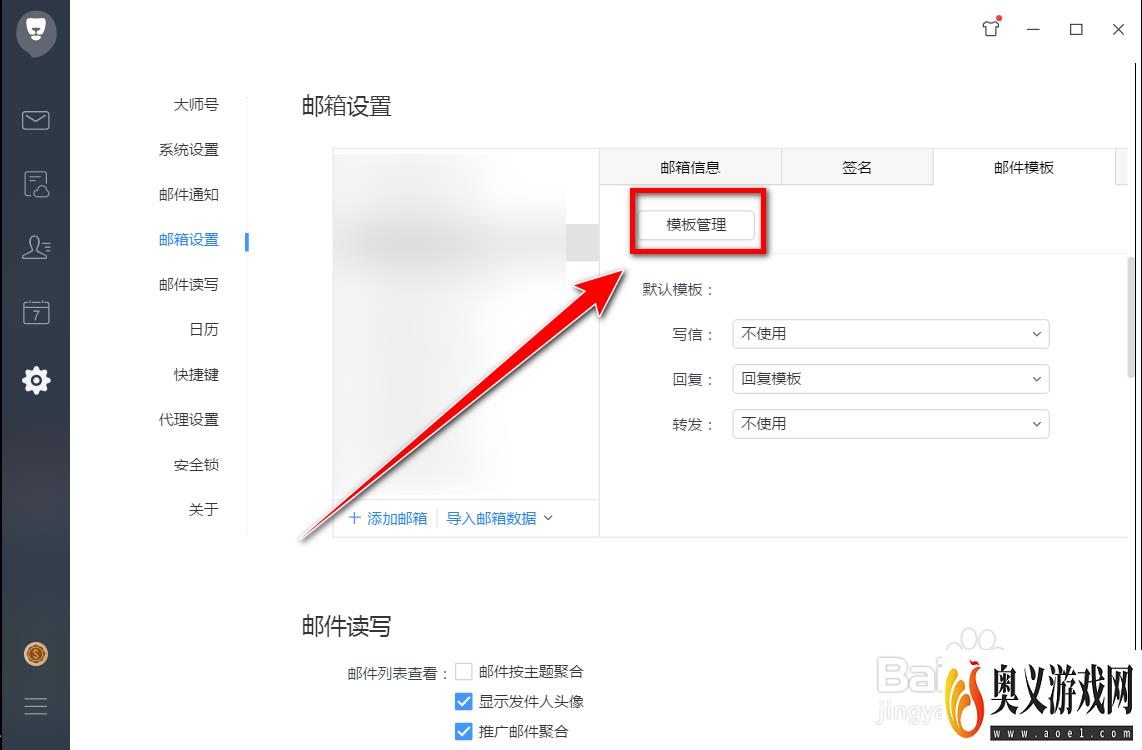
5、在“模板管理”中,点击“写信模板”。
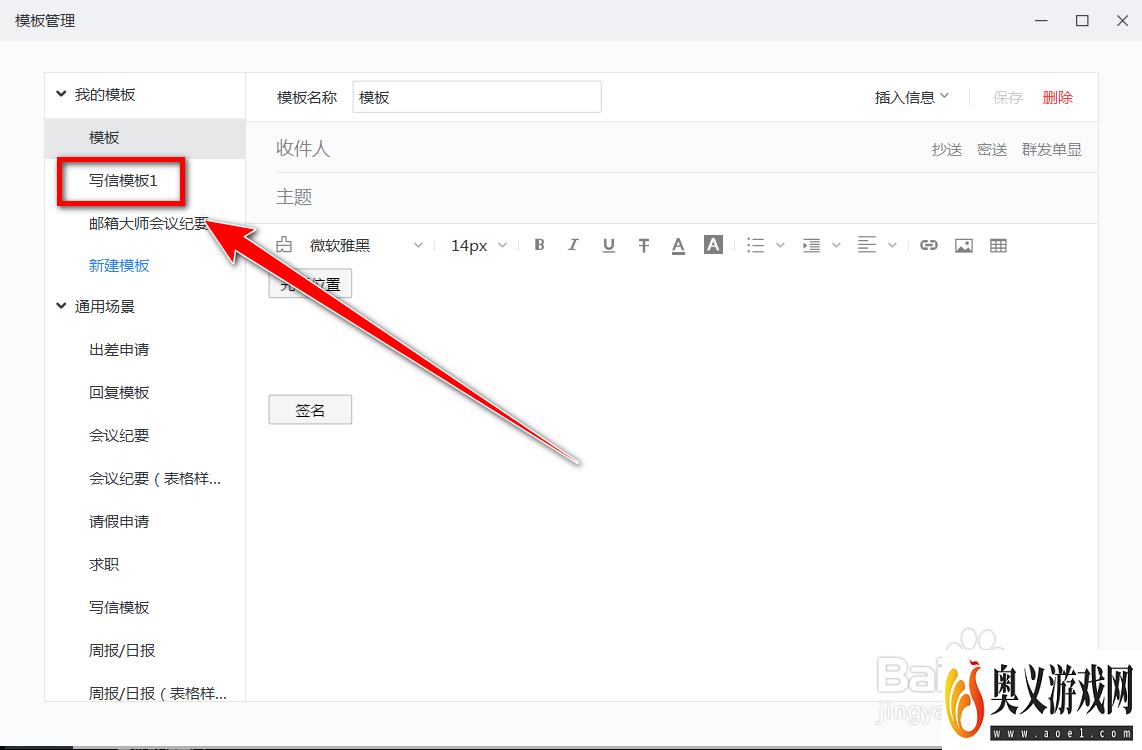
6、在“写信模板”中,点击“删除”。
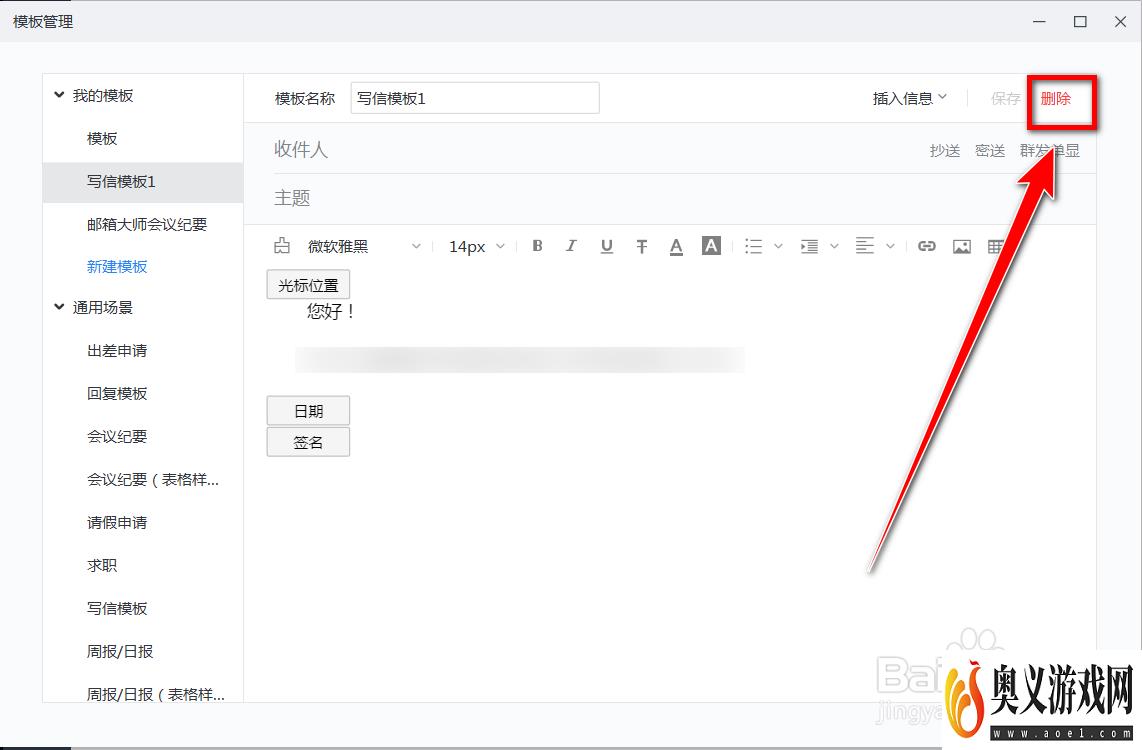
7、在“提示框”中,点击“删除”按钮,便可删除写信模板。